Mục lục
Gỡ ứng dụng trên Win 10 như thế nào có lẽ là một vấn đề đau đầu đối với nhiều bạn dùng máy tính nhưng không rành công nghệ, có khi còn chẳng hiểu lợi ích của hệ điều hành Windows 10 là gì như mình. Nhưng đừng quá lo lắng, vì có rất nhiều cách xóa ứng dụng trên Win 10 cực dễ mà bất cứ ai cũng có thể thực hiện. Bài viết dưới sẽ truyền thụ những bí kíp này cho các bạn.


Windows 10 là hệ điều hành được Microsoft công bố chính thức vào năm 2015. Win 10 không những được kế thừa những tính năng của các phiên bản trước mà còn được nâng cấp cải tiến thêm rất nhiều tiện ích vượt trội, nâng cao khả năng bảo mật cũng như tương thích với phần mềm hay thiết bị khác.
Dù không phải là hệ điều hành mới nhất của hãng nhưng đây là hệ điều hành đang được sử dụng phổ biến nhất hiện nay trên các thiết bị như PC, laptop, máy tính bảng,… Các phiên bản Windows 10 được nhiều người biết đến là:
– Windows Home: Phiên bản cung cấp những tính năng cơ bản nhất cho người dùng phổ thông cá nhân.
– Windows 10 Pro dành cho đối tượng doanh nghiệp nhỏ: Dựa trên phiên bản Home nhưng được cải tiến thêm một số tính năng được hỗ trợ mã hóa Bitlocker, tham gia Domain,..
– Windows 10 Enterprise: được thiết kế bao gồm tất cả tính năng của Windows 10 Pro và bổ sung nhiều tính năng như Direct Access, AppLocker hỗ trợ cho các doanh nghiệp lớn. Phiên bản này cho phép người quản lý khóa một số ứng dụng hay nhân viên có thể truy cập từ xa đến mạng nội bộ công ty.
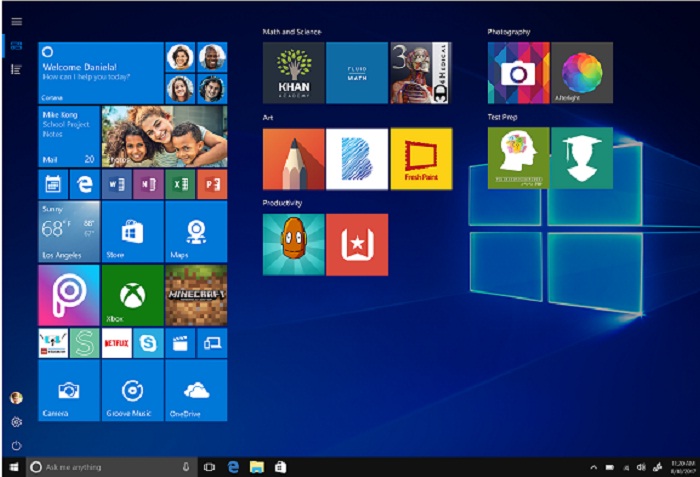
Sử dụng Win 10 trên máy tính, bạn sẽ cảm nhận được những lợi ích nổi bật sau:
– Hệ thống bảo mật tốt: Win 10 cá nhân hóa việc sử dụng bằng tính năng cài đặt cảm biến vân tay và nhận diện gương mặt,… Tăng mức độ bảo mật của máy, đảm bảo các phần mềm độc hại, virus không thể xâm nhập khi bạn đang sử dụng Windows bản quyền.
– Chất lượng tốt và ổn định hơn: Máy tính dùng hệ điều hành Win 10 thường ít gặp lỗi, khả năng tương thích với các phần mềm khác cũng được nâng cao. Win 10 cũng rất tiện dụng khi bạn muốn cập nhật hay cài đặt lại. Do đó, trong quá trình sử dụng, bạn không gặp phải những khó chịu do lỗi cài đặt phần mềm
– Có tính năng trợ lý ảo Cortana: Đây là tính năng được điều khiển bằng giọng nói và tìm kiếm trên thiết bị thông minh chạy hệ điều hành Windows 10. Bạn hoàn toàn có thể yên tâm sử dụng trợ lý ảo vì Windows 10 đã nâng cấp, cải thiện các tính năng giúp người dùng quản lý một cách minh bạch và đáng tin cậy.
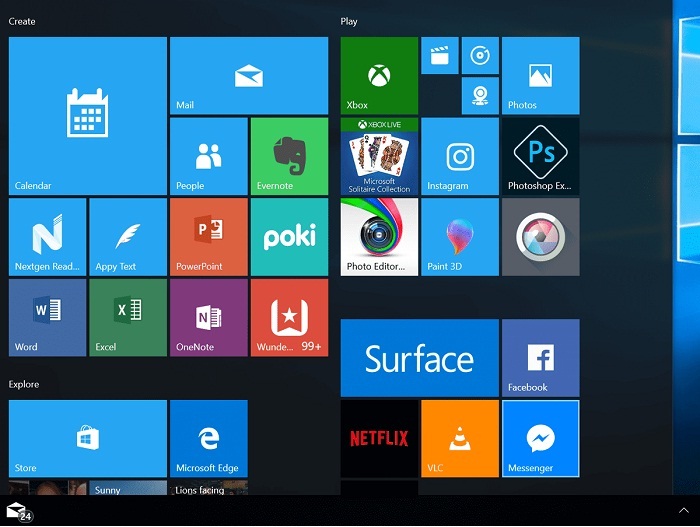
Bạn cũng cần biết cách xóa ứng dụng trên máy tính Win 10 song song với việc cập nhật phiên bản mới của ứng dụng nào đó trên máy tính. Vì việc tháo gỡ cài đặt sẽ giúp giải phóng bộ nhớ và máy tính cũng hoạt động nhanh nhạy, mượt mà hơn rất nhiều.
Hay trong trường hợp, một số phần mềm không còn cần thiết vẫn được lưu lại trong máy sẽ làm quá tải dung lượng bộ nhớ. Việc này khiến cho máy tính trở nên chậm chạp và khó có thể tải thêm các chương trình khác, thì bạn cũng nên gỡ ứng dụng trên Win 10 xuống.
Việc thực hiện thao tác xóa ứng dụng trên Win 10 không hề khó mà cực kỳ đơn giản. Bạn có thể thao tác nhanh trong vài phút là xong hoặc bạn chỉ cần mở một số ứng dụng giúp xóa, gỡ những phần mềm không cần thiết. Bạn có thể tham khảo top 4 cách được chia sẻ để xóa ứng dụng trên máy tính win 10 ngay sau đây:
Cách này khá thông dụng với bạn nào đã sử dụng các hệ điều hành trước đó. Sang đến Windows 10 bạn vẫn có thể gỡ ứng dụng trên Win 10 qua việc truy cập vào Control Panel như trước.
– Bước 1: Click chuột phải vào nút Start và tìm chọn Control Panel.
– Bước 2: Sau khi màn hình Control Panel hiện ra, bạn tiếp tục chọn vào Programs and Features.
– Bước 3: Từ đây bạn tìm ứng dụng hoặc phần mềm mà mình muốn xóa bỏ. Nhấp chuột phải và chọn Uninstall, nhấn Yes để xác nhận gỡ ứng dụng là xong.
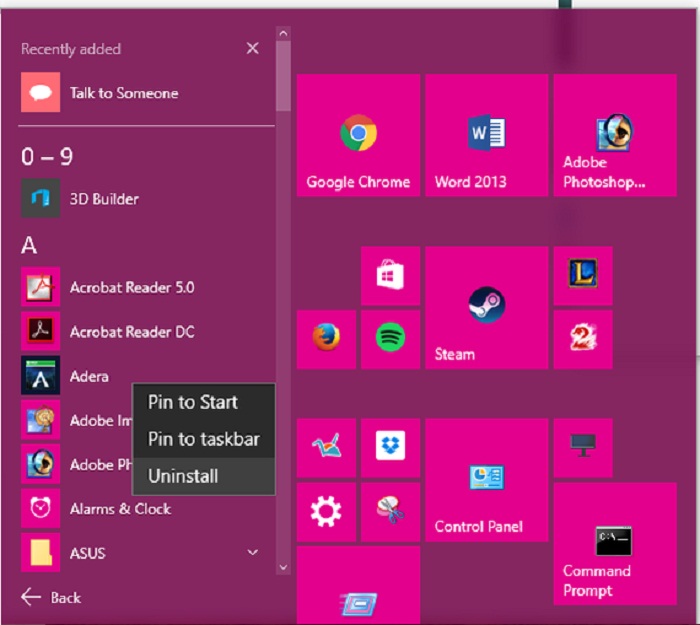
Bạn cũng có thể gỡ ứng dụng trên máy tính Win 10 khi xuất phát từ Menu Start như sau:
– Bước 1: Vào thanh Start nhấn vào All apps để tìm ứng dụng muốn xóa.
– Bước 2: Tìm kiếm chương trình phần mềm muốn xóa rồi click chuột phải vào đó và nhấn Uninstall khi menu hiện ra.
Đây là cách gỡ ứng dụng trên Win 10 nhanh nhất. Thanh Menu Start sẽ hiển thị tất cả các chương trình ứng dụng đang có trên máy tính. Tuy nhiên nếu đến bước 2 mà bạn không thấy Uninstall trong thanh menu thả xuống thì cách này không thể loại bỏ được ứng dụng đó vì có thể đây là ứng dụng mặc định của hệ thống.
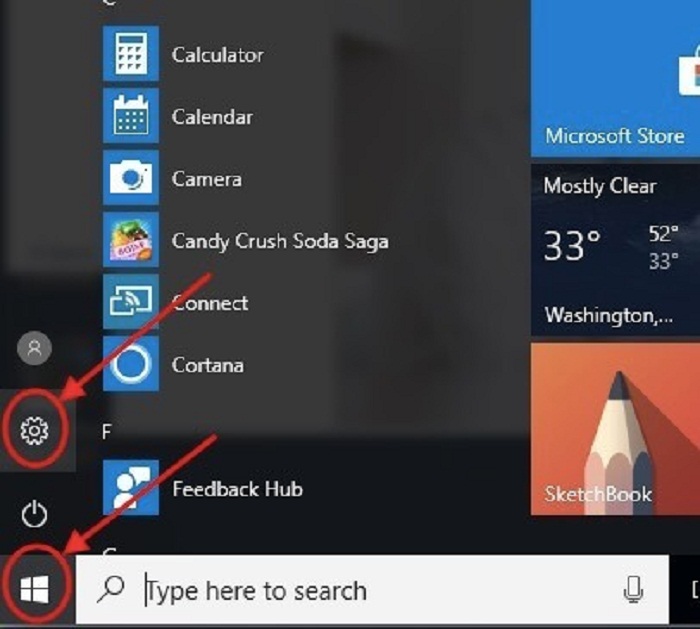
Nếu sử dụng menu Start không thể xóa được chương trình đó thì bạn có thể thử cách gỡ ứng dụng thông qua menu Settings này xem sao nhé.
– Bước 1: Nhấp chuột mở Start menu, sau đó nhấn chọn Settings.
– Bước 2: Màn hình hiện lên giao diện của Settings thì bạn tiếp tục chọn Apps.
– Bước 3: Click vào Apps & features để tìm trong danh sách các ứng dụng
– Bước 4: Khi đã tìm thấy chương trình hoặc ứng dụng muốn gỡ bỏ, bạn nhấp vào Uninstall và tiếp tục chọn Yes để hoàn tất việc xóa ứng dụng.
Ngoài ra bạn cũng có thể sử dụng thêm một số phần mềm gỡ ứng dụng trên máy tính đang phổ biến hiện nay như phần mềm CCleaner hay là Revo Uninstaller Pro,… Và rất nhiều phần mềm hỗ trợ xóa ứng dụng khác mà bạn nên tham khảo để lọc sạch các chương trình, ứng dụng không cần thiết. Mỗi phần mềm sẽ có những ưu điểm khác nhau, chẳng hạn như:
Revo Uninstaller Pro
Đây là phần mềm cho phép bạn gỡ nhanh chóng mọi ứng dụng đã cài đặt mà không còn dùng trên hệ thống và loại bỏ các dữ liệu còn sót lại một cách hiệu quả. Bạn có thể tìm kiếm mọi ứng dụng ngay tại giao diện máy tính sau khi xem lại các thông tin chi tiết về ứng dụng và quyết định gỡ bỏ.
Ngoài ra, phần mềm này còn hỗ trợ bạn dọn dẹp các file rác, sửa lỗi máy tính báo Registry hiệu quả. Từ đó giúp bạn tăng dung lượng trống trong bộ nhớ máy tính lên đáng kể, giúp máy hoạt động nhanh hơn.
Chương trình dọn rác CCleaner
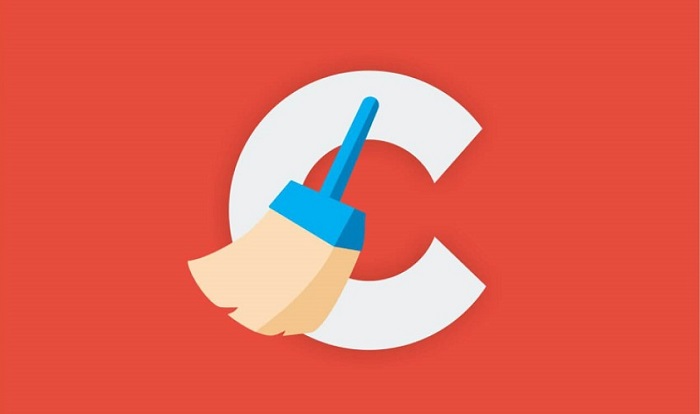
Đây là một chương trình dọn rác nổi tiếng được nhiều người dùng ngày nay sử dụng trên WIn 10. Với tính năng mạnh mẽ và giao diện thân thiện, CCleaner còn có cách dùng vô cùng đơn giản giúp bạn quét và xóa các registry một cách mạnh mẽ.
Ngoài ra, phần mềm này còn giúp bạn xóa file rác, dọn dẹp lại máy tính, xóa file trùng lặp có trong các ổ đĩa cứng của PC. Đồng thời, bạn cũng sẽ thấy lịch sử web được xóa sau khi mở chạy CCleaner. Những điều này giúp máy tính của bạn chạy ổn định, nhanh hơn nhiều sau một thời gian không khởi chạy phần mềm.
Sau khi đọc bài viết này chắc chắn bạn sẽ không còn băn khoăn làm thế nào để gỡ ứng dụng trên Win 10 nữa đúng không. Đây là 4 cách đơn giản, dễ thao tác nhất giúp giải phóng dung lượng bộ nhớ máy tính để máy của bạn vận hành trơn tru, mượt mà hơn. Hãy tranh thủ truy cập Chợ Tốt Kinh Nghiệm để biết thêm nhiều thủ thuật công nghệ khác nhé.
Bình luận